
ប្រព័ន្ធប្រតិបត្តិការទូរស័ព្ទចល័ត Android ដូចជាស្ទើរតែគ្រប់វេទិកាទំនើបណាមួយផ្តល់នូវមុខងារដែលធានាសុវត្ថិភាពទិន្នន័យផ្ទាល់ខ្លួនរបស់អ្នកប្រើប្រាស់។ ឧបករណ៍មួយក្នុងចំណោមឧបករណ៍ទាំងនេះគឺដើម្បីធ្វើសមកាលកម្មទំនាក់ទំនងពាក្យសម្ងាត់កម្មវិធីកំណត់ត្រាប្រតិទិន។ ល។ ប៉ុន្តែចុះយ៉ាងណាបើធាតុសំខាន់នៃប្រព័ន្ធប្រតិបត្តិការឈប់ដំណើរការបានត្រឹមត្រូវ?
បញ្ហាទូទៅមួយក្នុងករណីនេះគឺកង្វះនៃការធ្វើសមកាលកម្មនៃបញ្ជីទំនាក់ទំនងអ្នកប្រើ។ ការបរាជ័យនេះអាចមានរយៈពេលខ្លីក្នុងករណីណាក៏ដោយបន្ទាប់ពីពេលវេលាមួយការផ្លាស់ប្តូរទិន្នន័យជាមួយ "ពពក" ដែលត្រូវបានស្តារឡើងវិញ។
រឿងមួយទៀតគឺនៅពេលដែលបញ្ឈប់ការធ្វើសមកាលកម្មនៃទំនាក់ទំនងគឺមានជាអចិន្ត្រៃយ៍។ យើងនឹងនិយាយបន្ថែមទៀតហើយនិយាយអំពីរបៀបដោះស្រាយកំហុសស្រដៀងគ្នានៅក្នុងការងាររបស់ប្រព័ន្ធ។
វិធីសាស្រ្តសម្រាប់ការលុបបំបាត់ការធ្វើសមកាលកម្មទំនាក់ទំនង
មុនពេលអនុវត្តសកម្មភាពដែលបានពិពណ៌នាខាងក្រោមអ្នកគួរតែពិនិត្យមើលទ្វេដងថាតើឧបករណ៍ត្រូវបានភ្ជាប់ទៅអ៊ីនធឺណិតដែរឬទេ។ គ្រាន់តែបើកទំព័រណាមួយនៅក្នុងកម្មវិធីរុករកគេហទំព័រចល័តឬដំណើរការកម្មវិធីដែលត្រូវការការចូលប្រើបណ្តាញចាំបាច់។
អ្នកក៏គួរតែប្រាកដថាច្រកចូលគណនី Google ត្រូវបានអនុវត្តហើយមិនមានការបរាជ័យជាមួយនឹងការងាររបស់វាទេ។ ដើម្បីធ្វើដូចនេះបើកកម្មវិធីណាមួយពីកញ្ចប់កម្មវិធីទូរស័ព្ទចល័តរបស់សាជីវកម្ម "សាជីវកម្ម" ដូច Gmail, Ittbox ។ ល។ ហើយថែមទាំងល្អប្រសើរជាងមុនព្យាយាមតំឡើងកម្មវិធីណាមួយពីទីផ្សារ PLAY ។
សូមអាននៅលើគេហទំព័ររបស់យើង: វិធីដោះស្រាយកំហុស "ដំណើរការ comgoogle.process.gapps បានបញ្ឈប់"
ហើយពេលវេលាចុងក្រោយ - ត្រូវតែបើកដំណើរការ។ ប្រសិនបើលក្ខណៈពិសេសនេះត្រូវបានធ្វើឱ្យសកម្មទិន្នន័យចាំបាច់ត្រូវបានធ្វើសមកាលកម្មជាមួយ "ពពក" ក្នុងរបៀបស្វ័យប្រវត្តិដោយគ្មានការចូលរួមដោយផ្ទាល់របស់អ្នក។
ដើម្បីដឹងថាតើជម្រើសនេះត្រូវបានអនុញ្ញាតអ្នកត្រូវចូលទៅកាន់ "ការកំណត់" - "គណនី" - "ហ្គូហ្គល" ។ នៅទីនេះក្នុងម៉ឺនុយបន្ថែម (Troytheater បញ្ឈរនៅខាងស្តាំខាងលើ) ធាតុ "ការស្វ័យប្រវត្តិនៃទិន្នន័យ" គួរតែត្រូវបានសម្គាល់។

ប្រសិនបើទំនិញទាំងអស់ខាងលើមានសណ្តាប់ធ្នាប់ពេញលេញសូមចូលទៅកាន់វិធីដើម្បីកែកំហុសសមកាលកម្មទំនាក់ទំនង។
វិធីទី 1: ការធ្វើសមកាលកម្មគណនី Google ដោយដៃ
ដំណោះស្រាយសាមញ្ញបំផុតដែលក្នុងករណីខ្លះអាចមានប្រសិទ្ធភាព។
- ដើម្បីប្រើវាសូមចូលទៅកាន់ការកំណត់របស់ឧបករណ៍ដែលនៅក្នុងផ្នែក "គណនី" - "ហ្គូហ្គល" ជ្រើសរើសគណនីដែលអ្នកត្រូវការ។
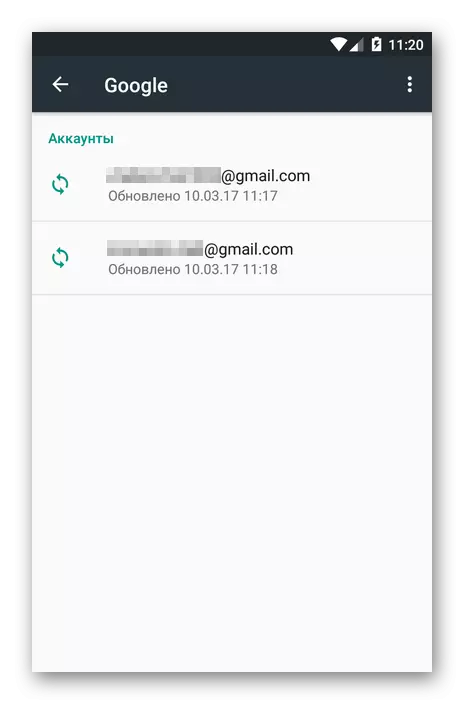
- បន្ទាប់នៅក្នុងការកំណត់ធ្វើសមកាលកម្មនៃគណនីជាក់លាក់នៃគណនីជាក់លាក់មួយយើងជឿជាក់ថាការផ្លាស់ប្តូរនៅជិត "ទំនាក់ទំនង" និង "Google+ ទំនាក់ទំនង" មាននៅក្នុងទីតាំង "រួមបញ្ចូល" ។
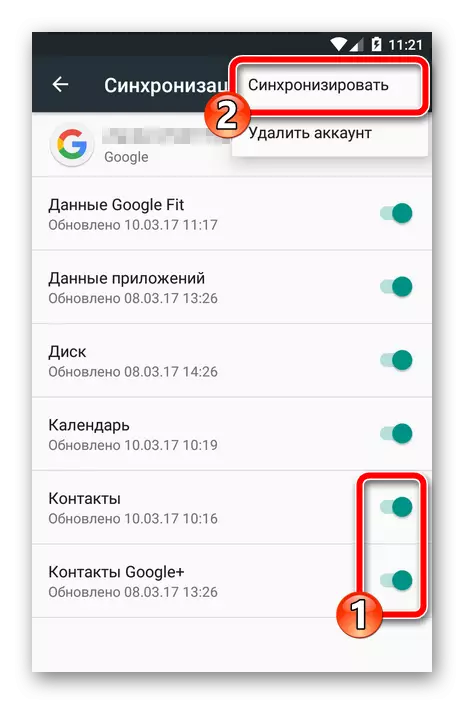
បន្ទាប់មកនៅក្នុងម៉ឺនុយបន្ថែម, ចុច "ធ្វើសមកាលកម្ម" ។
ប្រសិនបើបន្ទាប់ពីអនុវត្តសកម្មភាពទាំងនេះការធ្វើសមកាលកម្មបានចាប់ផ្តើមហើយបានបញ្ចប់ដោយជោគជ័យ - បញ្ហាត្រូវបានដោះស្រាយ។ បើមិនដូច្នោះទេយើងព្យាយាមវិធីផ្សេងទៀតដើម្បីលុបបំបាត់កំហុស។
វិធីសាស្រ្តទី 2: លុបនិងបន្ថែមគណនីហ្គូហ្គលឡើងវិញ
ជម្រើសនេះទំនងជាកែបញ្ហាជាមួយនឹងការធ្វើសមកាលកម្មនៃទំនាក់ទំនងនៅលើឧបករណ៍ Android របស់អ្នក។ អ្នកគ្រាន់តែត្រូវការលុបគណនីហ្គូហ្គលដែលបានអនុញ្ញាតនៅក្នុងប្រព័ន្ធហើយបញ្ចូលវាម្តងទៀត។
- ដូច្នេះដំបូងផលិតគណនីដកយកចេញ។ វាមិនចាំបាច់ក្នុងការទៅឆ្ងាយទេនៅទីនេះ: នៅក្នុងការកំណត់តែមួយសម្រាប់ការធ្វើសមកាលកម្ម "គណនី" (សូមមើលវិធីទី 1) ជ្រើសធាតុទីពីរ - "លុបគណនី" ។

- បន្ទាប់ពីនោះគ្រាន់តែបញ្ជាក់ពីសកម្មភាពដែលបានជ្រើសរើស។
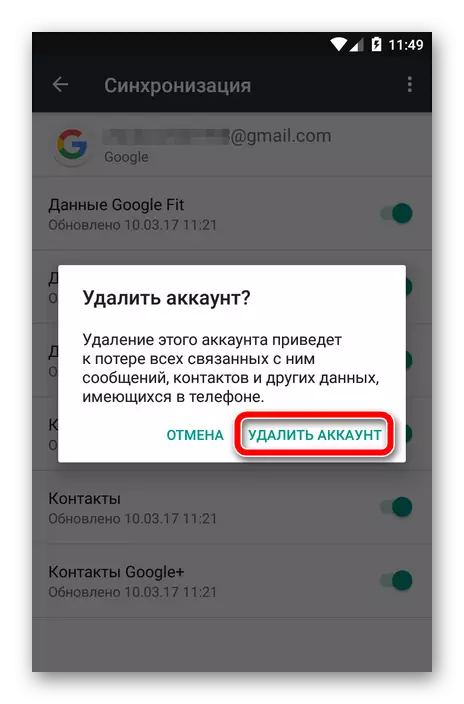
ជំហានបន្ទាប់របស់យើងគឺបន្ថែមទៅឧបករណ៍គ្រាន់តែជាគណនី Google ពីចម្ងាយ។
- ដើម្បីធ្វើដូចនេះក្នុង "គណនី" ម៉ឺនុយការកំណត់ប្រព័ន្ធប្រតិបត្តិការចុចលើប៊ូតុង "បន្ថែមគណនី" ។
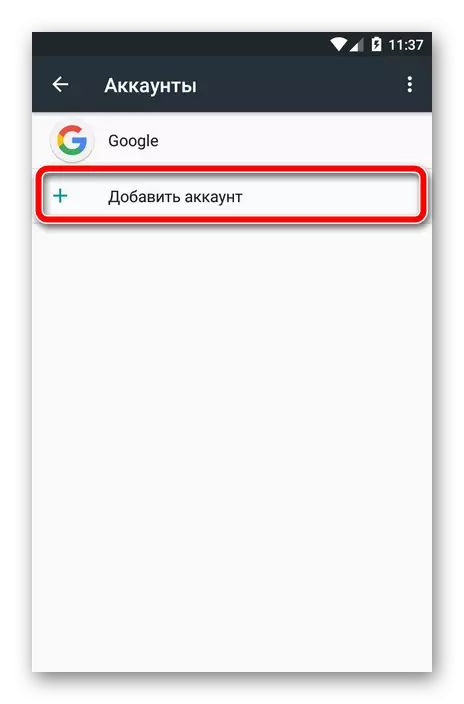
- បន្ទាប់អ្នកត្រូវតែជ្រើសរើសប្រភេទគណនី។ ក្នុងករណីរបស់យើង "ហ្គូហ្គល" ។
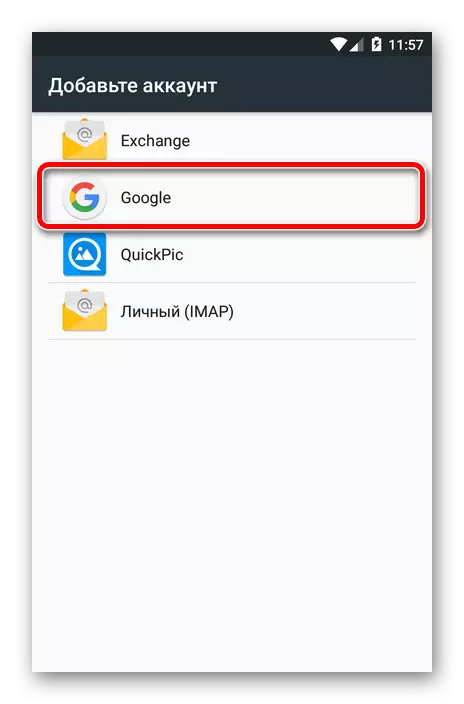
- បន្ទាប់មកនីតិវិធីនៃការបញ្ចូលស្តង់ដារនៅក្នុងគណនី Google ត្រូវបានអនុវត្តតាម។
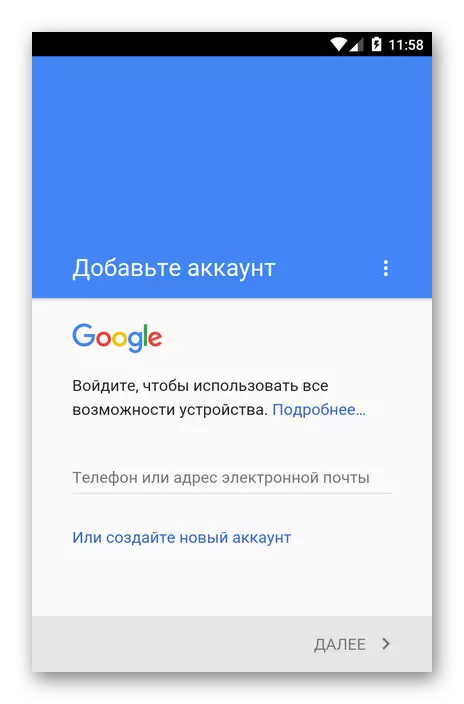
បន្ថែមគណនីរបស់ហ្គូហ្គលឡើងវិញយើងបើកដំណើរការធ្វើសមកាលកម្មទិន្នន័យពីដំបូង។
វិធីទី 3: ការធ្វើសមកាលកម្មដោយបង្ខំ
នៅពេលដែលមិនមានអ្វីដែលវិធីសាស្ត្រដោះស្រាយបញ្ហាពីមុននឹងត្រូវនិយាយ "ចាប់យក" ហើយបង្ខំឧបករណ៍ដើម្បីធ្វើសមកាលកម្មទិន្នន័យទាំងអស់។ នេះអាចត្រូវបានធ្វើតាមវិធីពីរយ៉ាង។
វិធីដំបូងគឺត្រូវផ្លាស់ប្តូរកាលបរិច្ឆេទនិងពេលវេលា។
- ដើម្បីធ្វើដូចនេះសូមចូលទៅកាន់ "ការកំណត់" - "កាលបរិច្ឆេទនិងពេលវេលា" ។
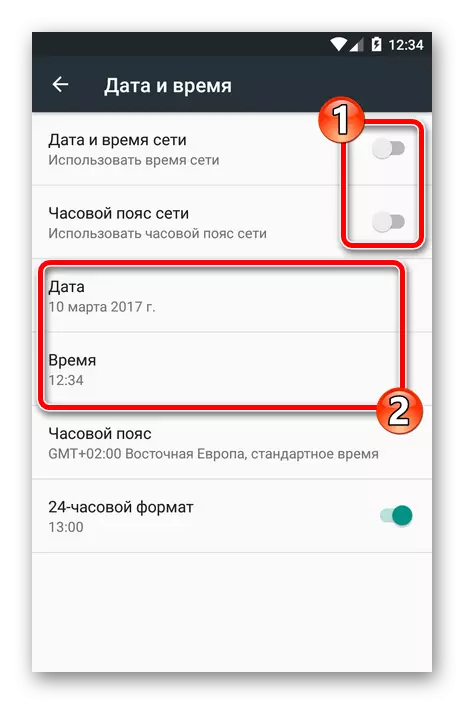
នៅទីនេះរឿងដំបូងដែលអ្នកត្រូវការបិទប៉ារ៉ាម៉ែត្រ "កាលបរិច្ឆេទនិងពេលវេលានៃបណ្តាញ" និង "តំបន់ពេលវេលាបណ្តាញ" ហើយបន្ទាប់មកតំឡើងកាលបរិច្ឆេទនិងពេលវេលាខុស។ បន្ទាប់ពីនោះយើងត្រលប់ទៅអេក្រង់មេរបស់ប្រព័ន្ធវិញ។
- បន្ទាប់មកយើងទៅម្តងទៀតនៅក្នុងការកំណត់កាលបរិច្ឆេទនិងពេលវេលាហើយប្រគល់ប៉ារ៉ាម៉ែត្រទាំងអស់ទៅរដ្ឋដើមវិញ។ បង្ហាញពីពេលវេលាបច្ចុប្បន្ននិងលេខបច្ចុប្បន្នផងដែរ។
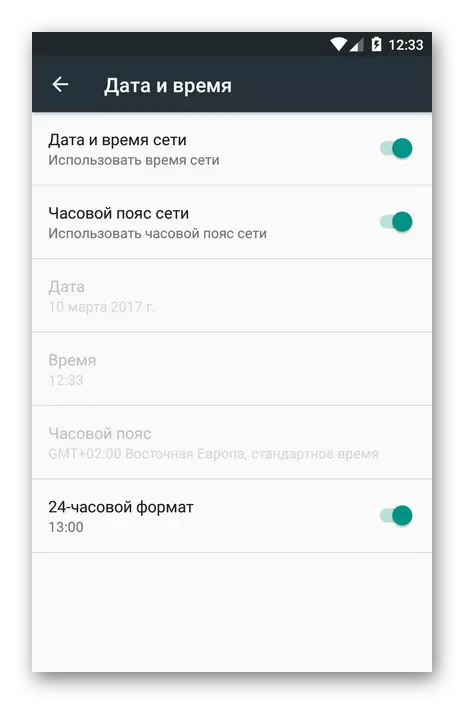
ជាលទ្ធផលទំនាក់ទំនងរបស់អ្នកនិងទិន្នន័យផ្សេងទៀតនឹងត្រូវបានធ្វើសមកាលកម្មដោយបង្ខំដោយប្រើ Google "Google ។
តំណាងមួយផ្សេងទៀតនៃការធ្វើសមកាលកម្មដោយបង្ខំកំពុងប្រើអ្នកហៅទូរស័ព្ទ។ ដូច្នោះហើយវាសមស្របសម្រាប់តែស្មាតហ្វូន Android ប៉ុណ្ណោះ។
ក្នុងករណីនេះអ្នកត្រូវបើកទូរស័ព្ទកម្មវិធីឬអ្វីផ្សេងទៀត "Dialer" ហើយបញ្ចូលការរួមបញ្ចូលគ្នាដូចខាងក្រោម:
* # * # 2432546 # * # *
ជាលទ្ធផលនៅក្នុងផ្ទាំងការជូនដំណឹងអ្នកត្រូវតែឃើញសារខាងក្រោមអំពីការរៀបចំការតភ្ជាប់ដែលទទួលបានជោគជ័យ។
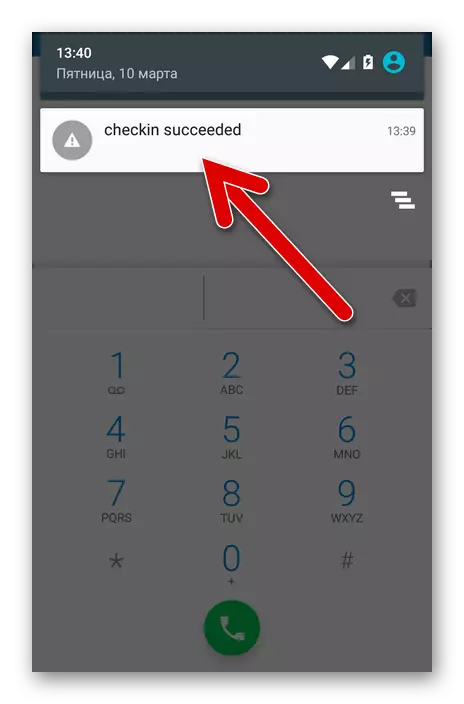
វិធីទី 4: សម្អាតឃ្លាំងសម្ងាត់និងលុបទិន្នន័យ
វិធីដែលមានប្រសិទ្ធភាពបំផុតក្នុងការប្រយុទ្ធប្រឆាំងនឹងកំហុសសមកាលកម្មទំនាក់ទំនងគឺជាការលុបនិងសំអាតពេញលេញរបស់ពួកគេ។
ប្រសិនបើអ្នកចង់រក្សាទុកបញ្ជីទំនាក់ទំនងរបស់អ្នករឿងដំបូងគឺត្រូវធ្វើការបម្រុងទុក។
- ការបើកកម្មវិធីទំនាក់ទំនងនិងតាមរយៈបញ្ជីបន្ថែមដែលយើងចូលទៅកាន់ "នាំចូល / នាំចេញ" ។

- នៅក្នុងម៉ឺនុយលេចឡើងសូមជ្រើសរើសធាតុ "នាំចេញទៅឯកសារឯកសារ vcf" ។
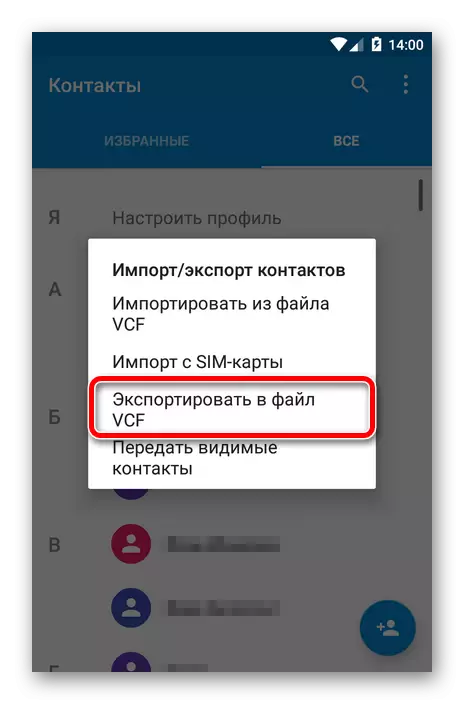
- បន្ទាប់ពីនោះសូមបញ្ជាក់ទីតាំងនៃឯកសារបម្រុងទុកដែលត្រូវបានបង្កើត។
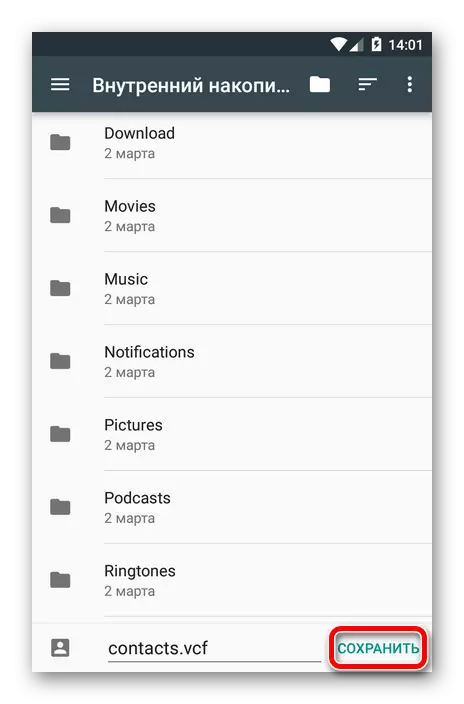
ឥឡូវបន្តសម្អាតឃ្លាំងសម្ងាត់និងបញ្ជីទំនាក់ទំនង។
- ចូលទៅកាន់ការកំណត់ឧបករណ៍ហើយបន្ទាប់មកនៅក្នុង "ការផ្ទុកនិងយូអេសប៊ី" ។ នៅទីនេះយើងរកឃើញធាតុ "Casha" ។
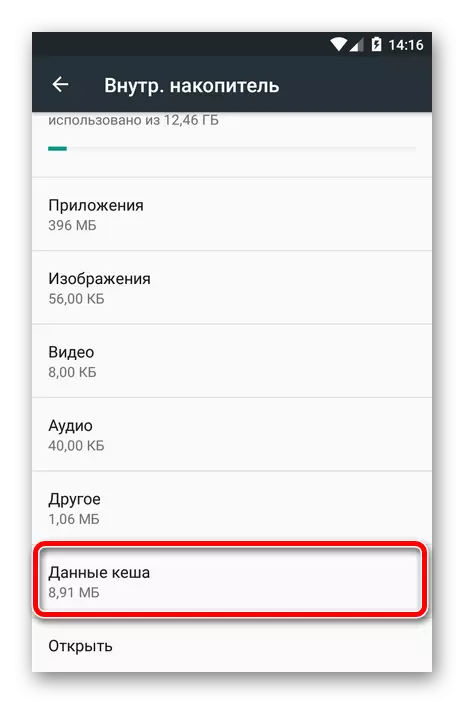
- ដោយចុចលើវាយើងឃើញបង្អួចលេចឡើងជាមួយនឹងការជូនដំណឹងអំពីការសម្អាតទិន្នន័យដែលបានលាក់ទុកនៃកម្មវិធីរបស់យើង។ ចុច "យល់ព្រម" ។
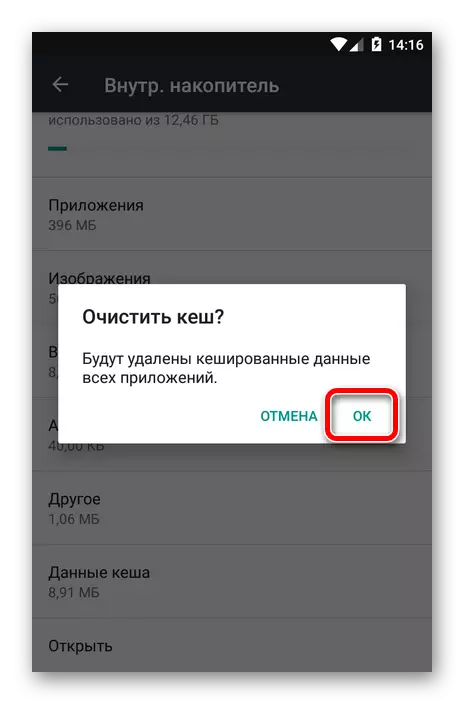
- បន្ទាប់ពីនោះយើងចូលទៅកាន់ "ការកំណត់" - "កម្មវិធី" - "ទំនាក់ទំនង" ។ នៅទីនេះយើងចាប់អារម្មណ៍នឹងចំណុចផ្ទុក។
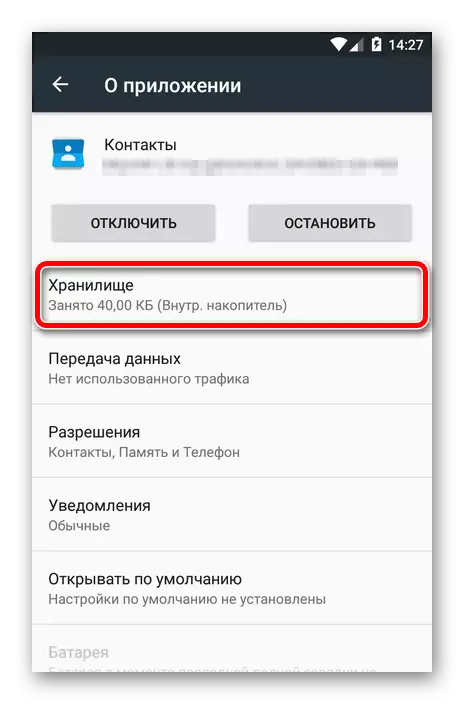
- វានៅតែគ្រាន់តែចុចលើប៊ូតុង "លុបទិន្នន័យ" ។
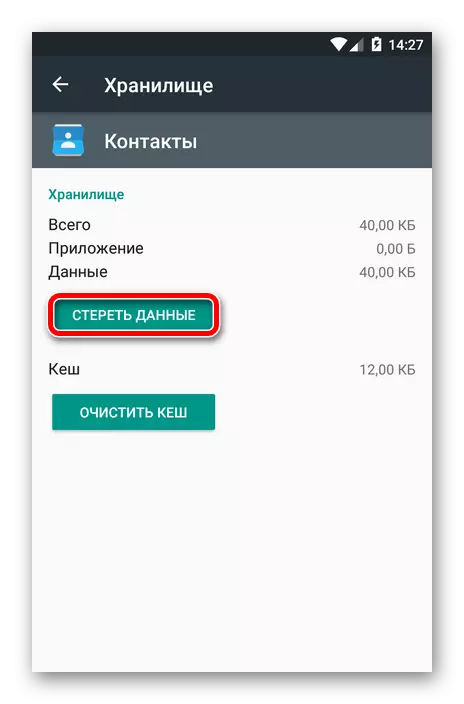
- អ្នកអាចស្តារលេខដែលបានលុបដោយប្រើម៉ឺនុយនាំចូល / នាំចេញនៅក្នុងកម្មវិធីទំនាក់ទំនង។
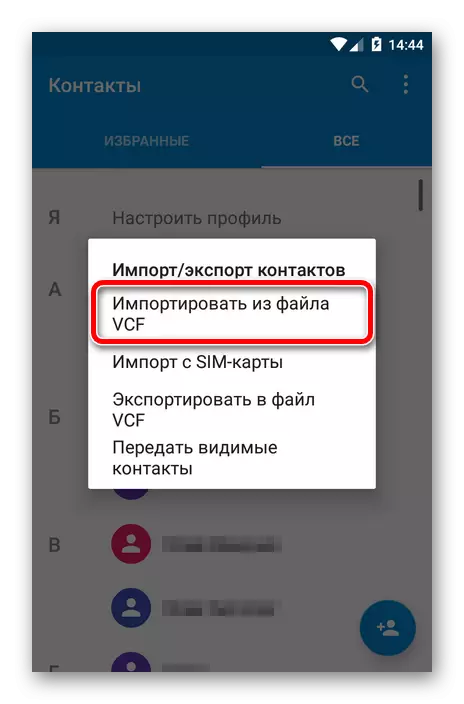
វិធីទី 5: កម្មវិធីរបស់ភាគីទីបី
វាអាចកើតឡើងដូច្នេះមិនមានវិធីសាស្រ្តខាងលើណាមួយនឹងមិនលុបបំបាត់ការបរាជ័យនៃការធ្វើសមកាលកម្មទំនាក់ទំនងទេ។ ក្នុងករណីនេះយើងណែនាំអ្នកឱ្យប្រើ ឧបករណ៍ពិសេស ពីអ្នកអភិវឌ្ឍន៍ភាគីទីបី។
កម្មវិធី "ជួសជុលឱ្យធ្វើសមកាលកម្មទំនាក់ទំនង" គឺអាចកំណត់អត្តសញ្ញាណនិងកែកំហុសមួយចំនួនដែលនាំឱ្យមានអសមត្ថភាពក្នុងការធ្វើសមកាលកម្មទំនាក់ទំនង។

អ្វីដែលអ្នកត្រូវការដើម្បីដោះស្រាយបញ្ហា - ចុចលើប៊ូតុង "ជួសជុល" ហើយធ្វើតាមការណែនាំបន្ថែមនៃកម្មវិធី។
